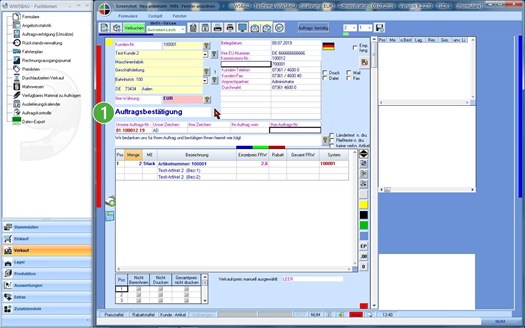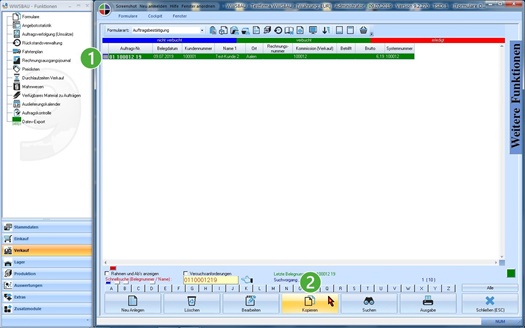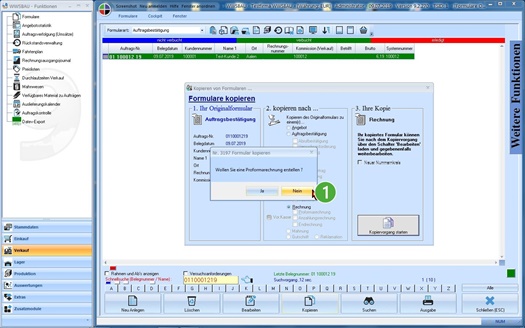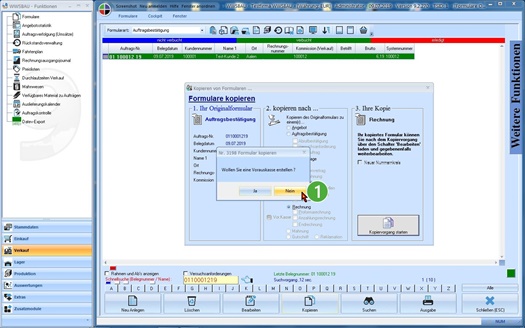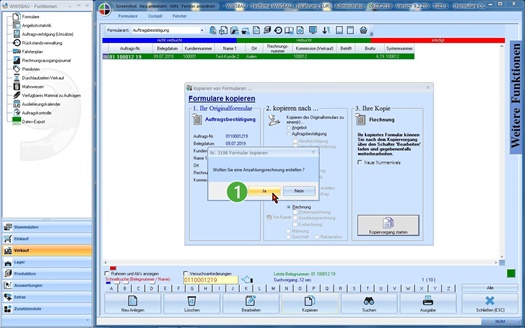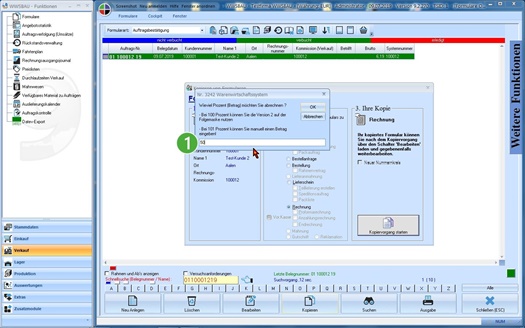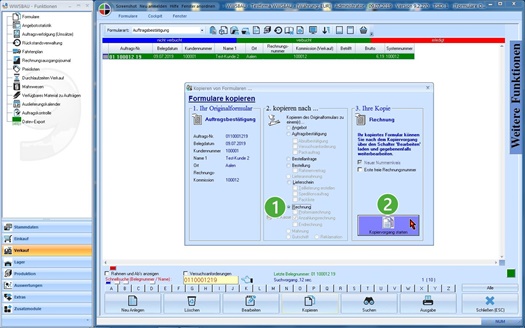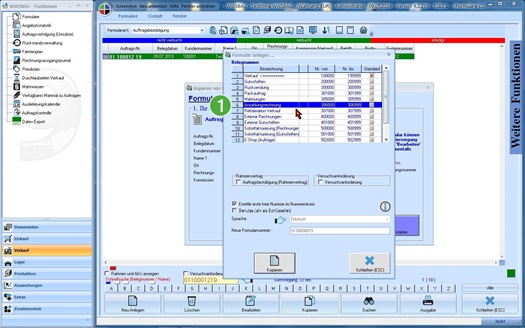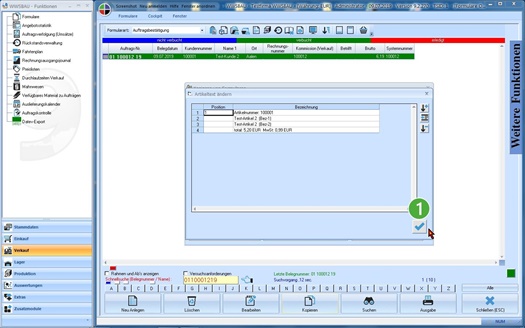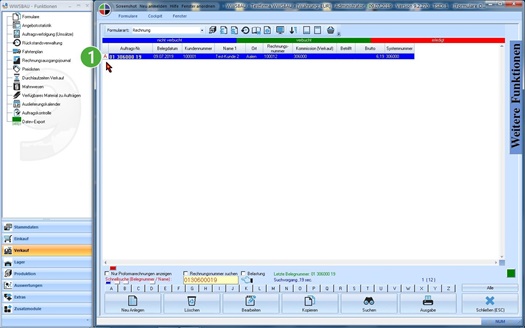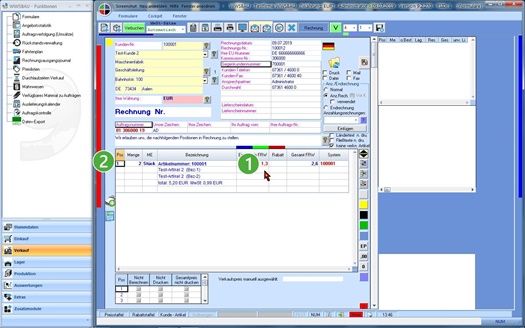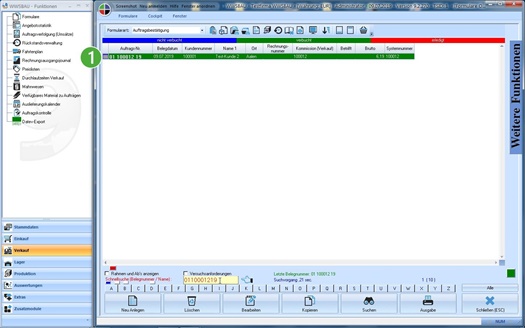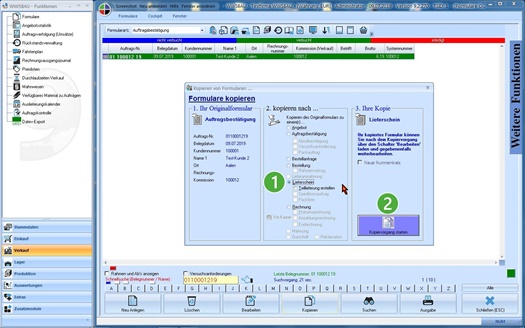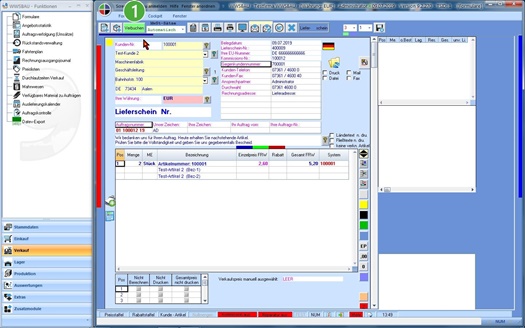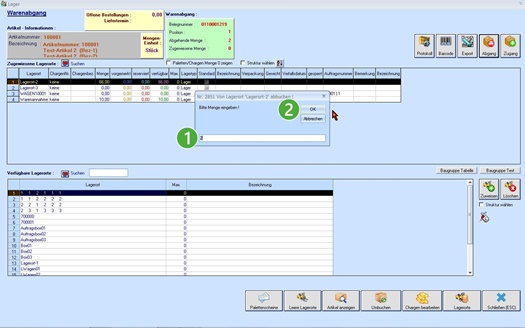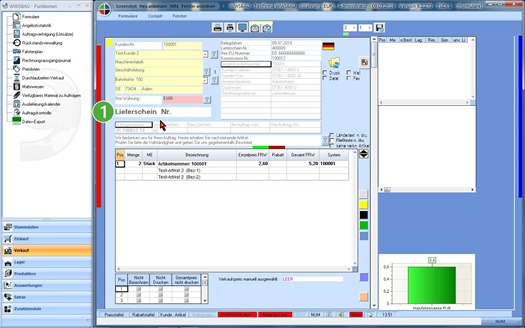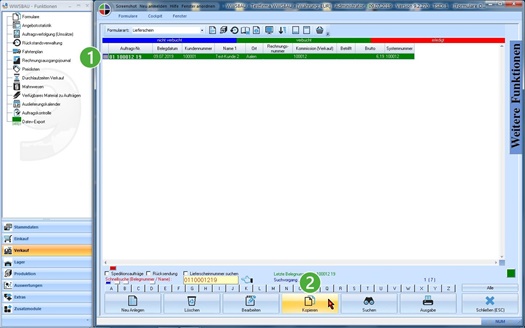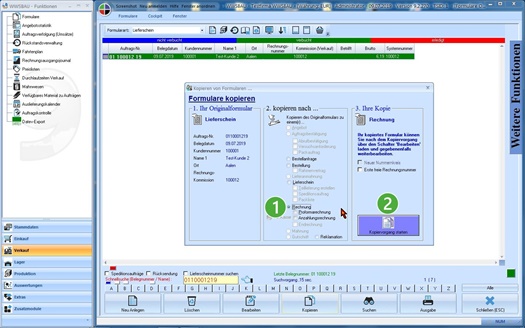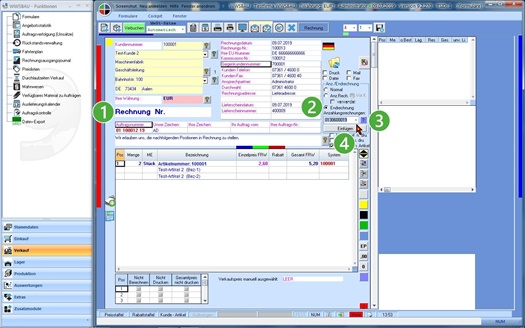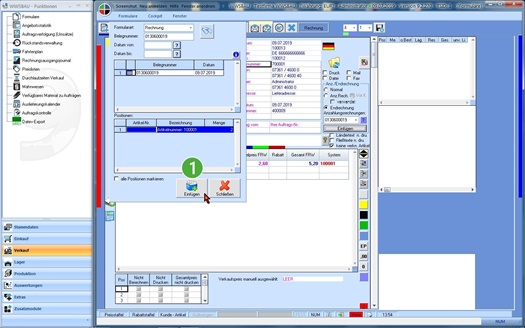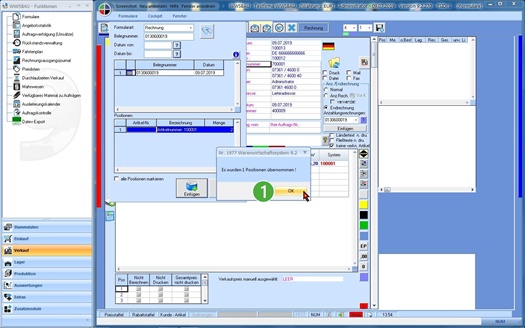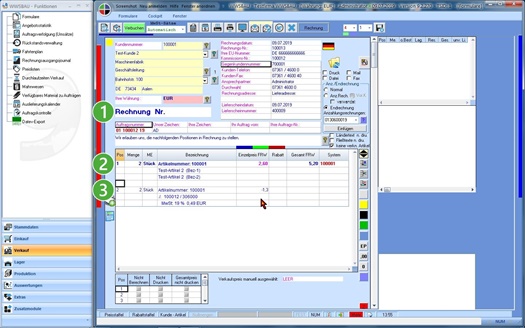Anzahlungsrechnung Variante 1
|
| Hier wählen wir die „Anzahlungsrechnung aus“.
|
Merke:
Im Firmenstamm unter „Grundeinstellungen der Formulare“ muss ein Nummernkreis für die Anzahlungsrechnungen angelegt sein.
|
| Bei dieser 1. Variante ist die Menge gleich geblieben und der Einzelpreis wurde halbiert (50 %). | |
 | Wenn Sie es wünschen, dann können Sie vor die 1. Artikelposition den Text „Anzahlungsrechnung“ schreiben. |
Die Endrechnung wird erstellt (Variante 1)
|
| Dies ist jetzt unsere neue Rechnung. | |
 | Wir aktivieren die „Endrechnung“ und | |
 | öffnen die Box. Hier markieren wir dann die Anzahlungsrechnung und | |
 | klicken auf den Button „Einfügen“. |
|
| Dies ist jetzt unsere Endrechnung. | |
|
| Als 1. Position ist der Artikel -wie in der AB dargestellt- aufgeführt | |
 | Als 2. Position ist unsere Anzahlungsrechnung als Minus dargestellt. |
Weiter zu Anzahlungsrechnung Variante 2(empfohlen) Weiter zu Anzahlungsrechnung Variante 2